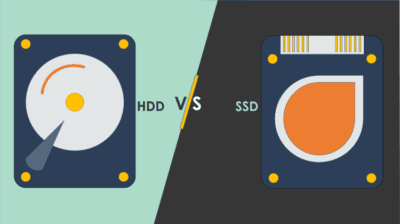Όταν το βασικό αποθηκευτικό μέσο στους υπολογιστές ήταν οι σκληροί δίσκοι HDD, η ανασυγκρότηση δίσκου ήταν μία απαραίτητη διαδικασία, και για την συνολική ταχύτητα του συστήματος, αλλά και για την υγεία του δίσκου. Πλέον, ακόμα και οι οικονομικότεροι υπολογιστές έρχονται με SSD, ενώ είναι αρκετά οικονομικό να προσθέσουμε και σε παλαιότερο σύστημα. Εντούτοις, αξίζει να δούμε τι είναι η ανασυγκρότηση δίσκου, σε τι χρησιμεύει, πώς βελτιώνει τον υπολογιστή μας, και πώς γίνεται στα Windows.
Προτάσεις συνεργασίας
Τα νέα άρθρα του PCsteps
Γίνε VIP μέλος στο PCSteps
Πρέπει να τονίσουμε ευθύς εξαρχής πως ο οδηγός ισχύει μόνο για συμβατικούς δίσκους HDD. Αν έχουμε SSD, η ανασυγκρότηση δίσκου δεν θα μας δώσει κανένα θετικό αποτέλεσμα. Επιπλέον, θα φθείρει τον SSD χωρίς να έχουμε κανένα απολύτως όφελος.
Αυτή είναι μία μόνο από τις διαφορές ανάμεσα σε HDD και SSD, τις οποίες μπορείτε να δείτε στον οδηγό μας:
Τι Είναι ο Δίσκος SSD και Πώς Διαφέρει Από Τους Δίσκους HDDΑκούμε πολύ συχνά την έννοια “δίσκος SSD”, καθώς και το πόσο χρήσιμος είναι στον υπολογιστή μας. Πράγματι, η τεχνολογία του SSD επιταχύνει σε μεγάλο ποσοστό…
Τι είναι η ανασυγκρότηση δίσκου?
Πριν δούμε τι είναι η ανασυγκρότηση δίσκου, πρέπει πρώτα να κατανοήσουμε το φαινόμενο του κατακερματισμού (fragmentation) αρχείων.
Ας υποθέσουμε ότι έχουμε μια βιβλιοθήκη γεμάτη με αραιά τοποθετημένα βιβλία. Πώς θα τοποθετούσαμε ένα νέο?
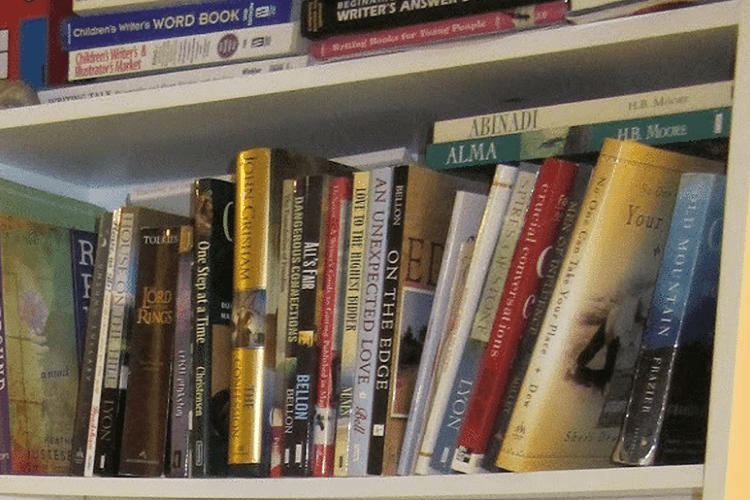
Το λογικό θα ήταν να συμπτύξουμε τα βιβλία, ώστε να δημιουργήσουμε χώρο ανάμεσά τους για να βάλουμε το καινούριο.
Φυσικά, μπορούμε να αφήσουμε το καινούριο στο πάτωμα αν είμαστε έφηβοι / τεμπέληδες / δημιουργικές ιδιοφυΐες που δεν έχουμε χρόνο για τάξη και καθαριότητα, ή και τα τρία μαζί.
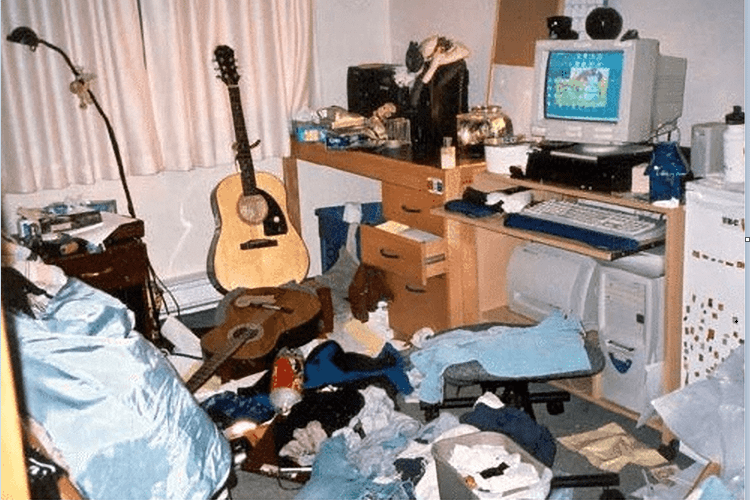
Με παρόμοια λογική λειτουργεί ένας σκληρός δίσκος HDD. Όταν διαγράφουμε ένα αρχείο, μένει ένα κενό στον δίσκο, όπως σε μια βιβλιοθήκη όταν αφαιρούμε ένα βιβλίο.
Το θέμα όμως είναι πως ο κενός χώρος αυτός πρέπει να καλυφθεί. Ειδάλλως, ο δίσκος θα φαινόταν γεμάτος πριν την ώρα του, με τον κενό του χώρο να είναι σκόρπιος εδώ και εκεί.
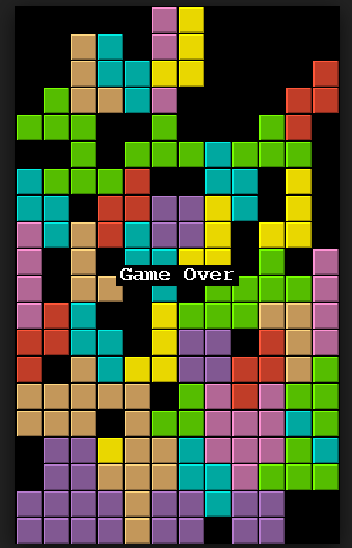
Αν υπάρχει κάποιο αρχείο που θέλουν να γράψουν τα Windows στον δίσκο, μικρότερο ή ίσο με τον χώρο αυτό, έχει καλώς. Τι γίνεται όμως αν μεγαλύτερος διαθέσιμος κενός χώρος είναι 20MB αλλά τα Windows έχουν ένα αρχείο 30MB να γράψουν?
Η λύση των Windows είναι να χωρίσουν αυτό το αρχείο σε δύο κομμάτια.
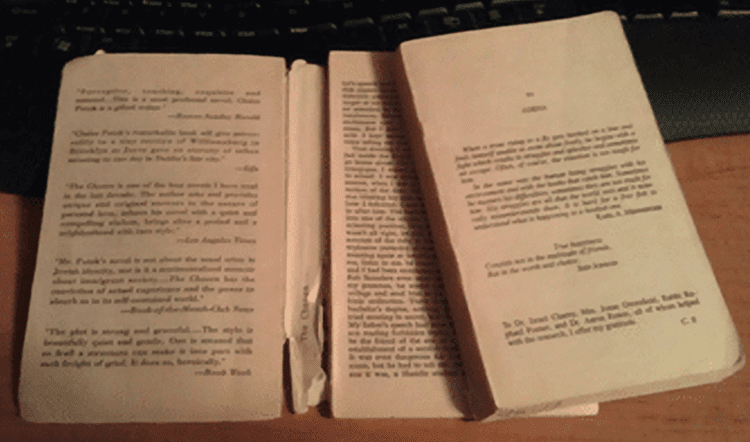
Θα γεμίσουν τον κενό χώρο με τα 20 MB και να γράψουν τα υπόλοιπα 10MB σε κάποιο άλλο κενό μέρος στον δίσκο. Αν δεν βρουν ενιαία 10MB χώρου, αλλά βρουν πχ 4MB σε ένα σημείο και 6MB σε ένα άλλο, θα ξαναχωρίσουν το αρχείο σε δύο αντίστοιχα κομμάτια.
Αυτή η διαδικασία ονομάζεται “κατακερματισμός” του αρχείου.
Όπως καταλαβαίνετε, η διαδικασία αυτή καθυστερεί τόσο την εγγραφή των δεδομένων, όσο και την ανάγνωση, καθώς οι κεφαλές του HDD πρέπει να ταξιδέψουν σε δύο ή περισσότερα διαφορετικά σημεία για να γράψουν και μετά για να διαβάσουν ένα αρχείο.

Ακόμα και έτσι, όμως, είναι πιο γρήγορο από την εναλλακτική, που θα ήθελε να μετακινηθεί κάποιος όγκος δεδομένων ώστε να δημιουργηθεί χώρος.
Μπορούμε να αποφύγουμε τον κατακερματισμό αρχείων?
Ο μόνος τρόπος να μην κατακερματιστούν τα αρχεία στον δίσκο είναι να μην χρησιμοποιούμε καθόλου τον υπολογιστή.

Ακόμα και αν δεν γράφουμε οι ίδιοι αρχεία στον υπολογιστή, καθώς λειτουργούν τα Windows, τα προγράμματα γράφουν, σβήνουν, και τροποποιούν συνεχώς αρχεία.
Βέβαια, αν έχουμε έναν μεγάλο δίσκο με αρκετό άδειο χώρο, οι αρνητικές επιπτώσεις του κατακερματισμού αργούν περισσότερο να εμφανιστούν.
Εντούτοις, σε κάθε υπολογιστή με Windows, αργά ή γρήγορα ο δίσκος γεμίζει κατακερματισμένα αρχεία. Το αποτέλεσμα είναι να μειώνεται η συνολική ταχύτητα του συστήματος.
Τι είναι λοιπόν η ανασυγκρότηση δίσκου?
Η ανασυγκρότηση δίσκου είναι η διαδικασία με την οποία τα Windows “τακτοποιούν” τον δίσκο, έτσι ώστε τα αρχεία να είναι όλα ενιαία και όχι χωρισμένα σε 2-3-4 κομμάτια.
Εφόσον δηλαδή τα Windows δεν μπορούν να τακτοποιήσουν τα αρχεία εξαρχής, αφήνουν πρώτα να δημιουργηθεί το χάος, και μετά το τακτοποιούν όλο μαζί.

Η διαδικασία αυτή απαιτεί μεγάλη μετακίνηση δεδομένων, και επιβραδύνει σημαντικά το σύστημα κατά τη διάρκειά της. Επιπλέον, θα ακούμε συνεχώς τον σκληρό δίσκο να λειτουργεί, που τυπικά είναι αρκετά θορυβώδης.
Μόλις όμως η ανασυγκρότηση δίσκου ολοκληρωθεί, ο HDD δίσκος βρίσκεται στην ιδανική του κατάσταση.
Ανασυγκρότηση δίσκου στα Windows 10 – Αξίζει τον κόπο?
Τα Windows 10 φροντίζουν από μόνα τους τον υπολογιστή μας, καθώς ανασυγκροτούν αυτόματα τις μηχανικές μονάδες. Ως εκ τούτου, δεν είναι απαραίτητη η ανασυγκρότηση δίσκου.
Ωστόσο, εάν διαπιστώσουμε ότι τα πράγματα αρχίζουν να επιβραδύνονται ή προτιμάμε να έχουμε περισσότερο έλεγχο του τι συμβαίνει με τους δίσκους μας, δεν έχουμε παρά να ακολουθήσουμε τα παρακάτω βήματα.
Εξάλλου, ίσως χρειαστεί να ανασυγκροτήσουμε εξωτερικούς σκληρούς δίσκους που είναι συνδεδεμένοι μέσω USB, καθώς ενδέχεται να μην είναι συνδεδεμένοι όταν τα Windows εκτελούν την αυτόματη ανασυγκρότησή τους.
Βήμα 1
Ξεκινώντας, αρχικά πληκτρολογούμε στο πλαίσιο αναζήτησης στη γραμμή εργασιών την “ανασυγκρότηση”. Κατόπιν, κάνουμε κλικ στη συντόμευση “Ανασυγκρότηση και βελτιστοποίηση μονάδων δίσκων” στο πάνω τμήμα.
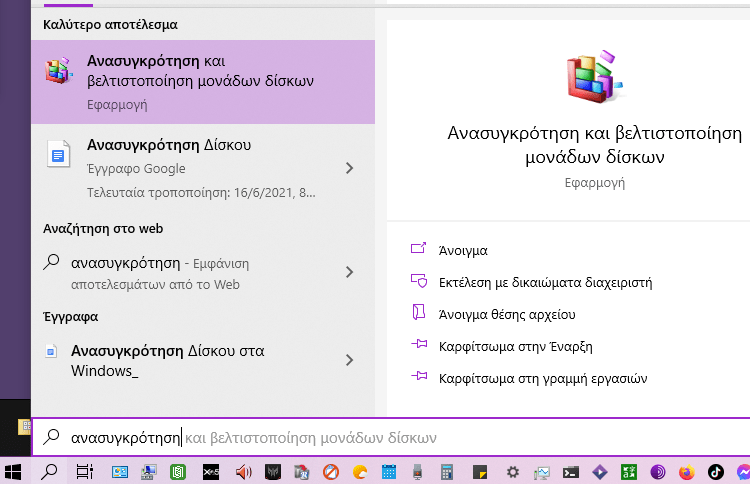
Θα εμφανιστεί το παράθυρο της βελτιστοποίησης το οποίο εμφανίζει όλες τις μονάδες αποθήκευσης στο σύστημά μας που είναι κατάλληλες για ανασυγκρότηση δίσκου.
Εάν κάποιος από τους δίσκους μας δεν εμφανίζεται, μπορεί να οφείλεται στο ότι τα Windows 10 μπορούν να βελτιστοποιήσουν μονάδες δίσκου που έχουν διαμορφωθεί μόνο στο σύστημα αρχείων NTFS.
Οι δίσκοι που έχουν μορφοποιηθεί ως exFAT, ή κάποιο άλλο σύστημα αρχείων δεν θα εμφανίζονται στη λίστα.
Βήμα 2
Στη συνέχεια, επιλέγουμε από τη λίστα τη μονάδα δίσκου που θέλουμε να ανασυγκροτήσουμε και πατάμε στην ανάλυση.
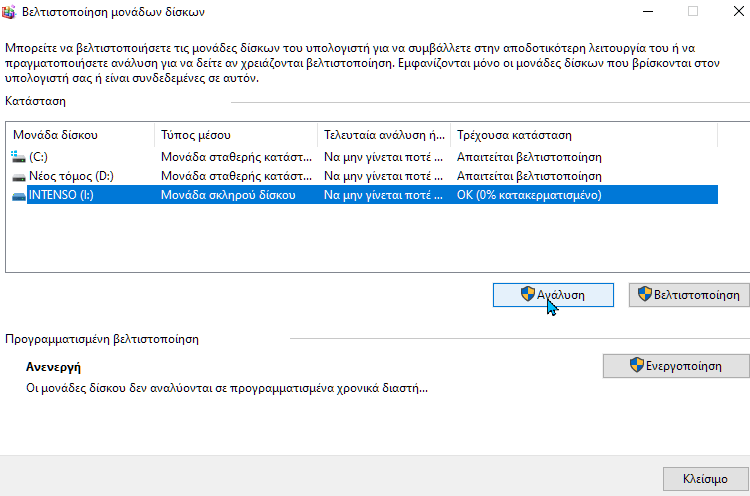
Εάν τα αποτελέσματα της ανάλυσης δείξουν λιγότερο από 10% κατακερματισμένο, πιθανώς δεν είναι απαραίτητη η βελτιστοποίηση.
Βήμα 3
Εφόσον τα αποτελέσματα δείχνουν υψηλότερο κατακερματισμό από 10%, ή υπάρχει η ένδειξη “Απαιτείται βελτιστοποίηση”, επιλέγουμε τη μονάδα δίσκου και κάνουμε κλικ στη “Βελτιστοποίηση”.
Θυμίζουμε ξανά, το να κάνουμε ανασυγκρότηση δίσκου σε SSD δεν θα έχει κανένα θετικό αποτέλεσμα. Δεν υπάρχει κανένας καλός λόγος για την κάνουμε.
Ο χρόνος που απαιτείται για την ολοκλήρωση της διαδικασίας βελτιστοποίησης καθορίζεται από τον αριθμό των αρχείων. Επιπλέον, από το μέγεθος της μονάδας δίσκου και την έκταση του κατακερματισμού.
Εάν γνωρίζουμε ότι η μονάδα δίσκου είναι μεγάλη, είναι καλύτερα να εκτελέσουμε αυτό το βήμα όταν θέλουμε να φύγουμε από τον υπολογιστή μας για κάποιο χρονικό διάστημα.
Μετά την ολοκλήρωση, η κατάσταση θα εμφανίζεται ως ΟΚ (0% κατακερματισμένο) .
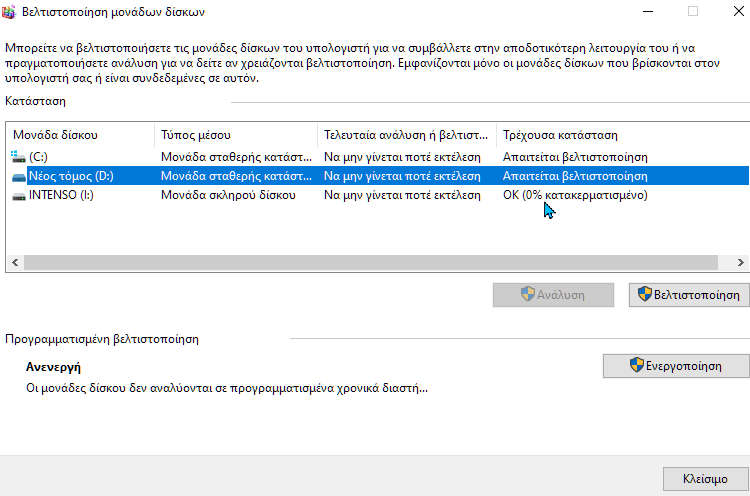
Χρειάζονται τρίτες εφαρμογές για την ανασυγκρότηση δίσκου?
Εκτός από τις ενσωματωμένες εφαρμογές των Windows, υπάρχουν και διάφορες εφαρμογές τρίτων. Διαθέτουν δωρεάν και πληρωμένες εκδόσεις, που υπόσχονται καλύτερη ανασυγκρότηση δίσκου.
Δύο από τις πιο γνωστές είναι το Smart Defrag…
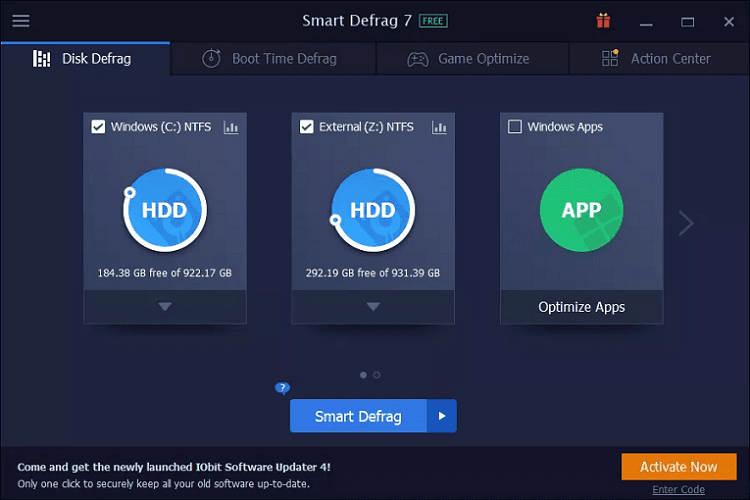
…και το Auslogics Disk Defrag. Φυσικά, υπάρχουν και πολλές άλλες σχετικές εφαρμογές.
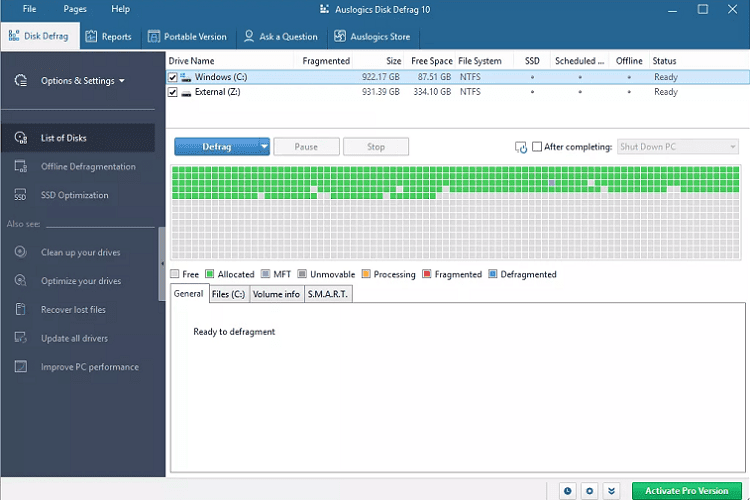
Σε γενικές γραμμές, η ανασυγκρότηση δίσκου των Windows είναι υπεραρκετή και δεν χρειάζεται να χρησιμοποιήσουμε καμία τρίτη εφαρμογή.
Εντούτοις, αν έχετε δοκιμάσει κάποιο από τα παραπάνω προγράμματα και είστε ικανοποιημένοι, μπορείτε να μας γράψετε στα σχόλια.
Εσείς κάνετε ανασυγκρότηση δίσκου?
Αν σας γεννήθηκαν απορίες, ή θέλετε να μοιραστείτε τη γνώμη σας για την ανασυγκρότηση δίσκου, μπορείτε να μας γράψετε στα σχόλια.